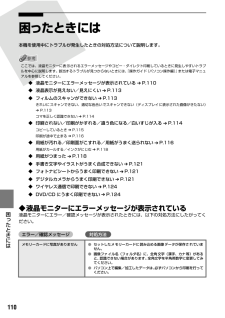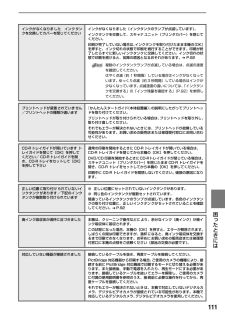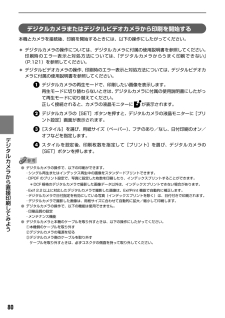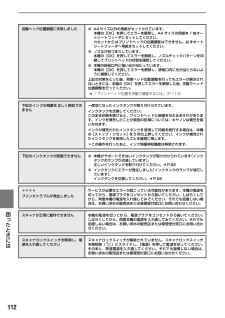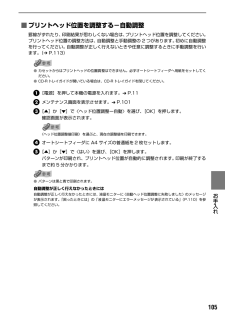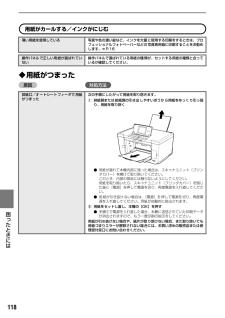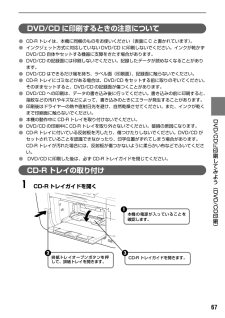Q&A
取扱説明書・マニュアル (文書検索対応分のみ)
"エラー"3 件の検索結果
"エラー"10 - 20 件目を表示
全般
質問者が納得おそらくマニュアルを見ると、エラーコード別の対処法が書かれていると思います。
ちなみに6A00は、
「修理が必要です。キヤノンサービスセンターへお問い合わせください。」
なので、故障ですね(^^;
でも、自力で解決した人もいるようです。
http://d.hatena.ne.jp/ABLZ/20090210
ご参考まで。
5589日前view1004
全般
質問者が納得検索してみました。
http://oshiete1.goo.ne.jp/qa4236502.html
5955日前view271
全般
質問者が納得プリンタの修理屋です。
非常に珍しい故障で、メイン基板の不良です。
基本的には修理しかありません。
修理代金は以下の通りです。
http://repair.canon.jp/sc/html/ScxbESelectMethod.jsp?i_grp=0140&i_model=PIXUSMP950
6250日前view506
プリントヘッド位置調整パターンを印刷するきれいに印刷するためには、プリントヘッドの位置を調整する必要があります。スキャナユニット(プリンタカバー)をゆっくり閉じるCD-R トレイガイドを閉じる図のようなパターンが印刷されたら、プリントヘッド位置の調整は完了です。 (C) CANON INC. 2005PRINTED IN THAILAND給紙口カバーを開け、用紙サポートを引き上げるインクタンクを取り付けよう4341A4 サイズの普通紙を 2 枚以上セットする※ プリントヘッド位置調整パターンを正しく印刷するために、用紙は必ず2枚以上セットしてください。2インクタンクを取り付ける2インクタンクが、ラベルの色に合ったスロットに入っていることを確認してください。3操作パネルでプリントヘッド位置を調整しよう5※ 液晶モニターに”自動ヘッド位置調整に失敗しました”と表示されている場合は、 『操作ガイド(本体操作編) 』の「液晶モニターにエラーメッセージが表示されている」を参照してください。Windows は、Microsoft Corporation の米国およびその他の地域における登録商標です。Macintosh、...
110困 たときには 困ったときには本機を使用中にトラブルが発生したときの対処方法について説明します。ここでは、液晶モニターに表示されるエラーメッセージやコピー・ダイレクト印刷しているときに発生しやすいトラブルを中心に説明します。該当するトラブルが見つからないときには、『操作ガイド(パソコン操作編)』または電子マニュアルを参照してください。◆液晶モニターにエラーメッセージが表示されている ➔ P.110◆液晶表示が見えない/見えにくい ➔ P.113◆フィルムのスキャンができない ➔ P.113きれいにスキャンできない、適切な色合いでスキャンできない(ディスプレイに表示された画像がきたない) ➔ P.113コマを正しく認識できない ➔ P.114◆印刷されない/印刷がかすれる/違う色になる/白いすじが入る ➔ P.114コピーしているとき ➔ P.115印刷が途中で止まる ➔ P.116◆用紙が汚れる/印刷面がこすれる/用紙がうまく送られない ➔ P.116用紙がカールする/インクがにじむ ➔ P.118◆用紙がつまった ➔ P.118◆手書き文字やイラストがうまく合成できない ➔ P.121◆フォトナビ...
111困 たときには インクがなくなりました インクタンクを交換してカバーを閉じてくださいインクがなくなりました(インクタンクのランプが点滅しています)。インクタンクを交換して、スキャナユニット(プリンタカバー)を閉じてください。印刷が完了していない場合は、インクタンクを取り付けたまま本機の[OK]を押すと、インク切れの状態で印刷を続行することができます。印刷が終了したらすぐに新しいインクタンクに交換してください。インク切れの状態で印刷を続けると、故障の原因となるおそれがあります。 ➔ P.92複数のインクタンクランプが点滅している場合は、点滅の速度を確認してください。はやく点滅(約 1 秒間隔)している場合はインクがなくなっています。ゆっくり点滅(約 3 秒間隔)している場合はインクが少なくなっています。点滅速度の違いについては、「インクタンクを交換する」の「インク残量を確認する」(P.92)を参照してください。プリントヘッドが装着されていません/プリントヘッドの種類が違います『かんたんスタートガイド(本体設置編)』の説明にしたがってプリントヘッドを取り付けてください。プリントヘッドが取り付けられている場...
80デジタルカメラから直接印刷してみよう デジタルカメラまたはデジタルビデオカメラから印刷を開始する本機とカメラを接続後、印刷を開始するときには、以下の操作にしたがってください。*デジタルカメラの操作については、デジタルカメラに付属の使用説明書を参照してください。印刷時のエラー表示と対処方法については、「デジタルカメラからうまく印刷できない」(P.121)を参照してください。*デジタルビデオカメラの操作、印刷時のエラー表示と対処方法については、デジタルビデオカメラに付属の使用説明書を参照してください。デジタルカメラの再生モードで、印刷したい画像を表示します。再生モードに切り替わらないときは、デジタルカメラに付属の使用説明書にしたがって再生モードに切り替えてください。正しく接続されると、カメラの液晶モニターに が表示されます。デジタルカメラの[SET]ボタンを押すと、デジタルカメラの液晶モニターに[プリント設定]画面が表示されます。[スタイル]を選び、用紙サイズ(ペーパー)、フチのあり/なし、日付印刷のオン/オフなどを指定します。スタイルを設定後、印刷枚数を指定して[プリント]を選び、デジタルカメラの[SET...
112困 たときには 自動ヘッド位置調整に失敗しました●A4サイズ以外の用紙がセットされています。本機の[OK]を押してエラーを解除し、A4 サイズの用紙を 1 枚オートシートフィーダにセットしてください。カセットからはプリントヘッドの位置調整はできません。必ずオートシートフィーダへ用紙をセットしてください。●ノズルが目づまりしています。本機の[OK]を押してエラーを解除し、ノズルチェックパターンを印刷してプリントヘッドの状態を確認してください。●本機の排紙口内に強い光が当たっています。本機の[OK]を押してエラーを解除し、排紙口内に光が当たらないように調整してください。上記の対策をとった後、再度ヘッド位置調整を行ってもエラーが解決されないときには、本機の[OK]を押してエラーを解除した後、手動でヘッド位置調整を行ってください。 ➔ 「プリントヘッド位置を手動で調整するには」(P.113)下記のインクの残量を正しく検知できません一度空になったインクタンクが取り付けられています。インクタンクを交換してください。このまま印刷を続けると、プリントヘッドに損傷を与えるおそれがあります。インクを補充したことが原因の故...
105お手入れ ■プリントヘッド位置を調整する-自動調整罫線がずれたり、印刷結果が思わしくない場合は、プリントヘッド位置を調整してください。プリントヘッド位置の調整方法は、自動調整と手動調整の 2 つがあります。初めに自動調整を行ってください。自動調整が正しく行えないときや任意に調整するときに手動調整を行います。( ➔ P.113)●カセットからはプリントヘッドの位置調整はできません。必ずオートシートフィーダへ用紙をセットしてください。●CD-R トレイガイドが開いている場合は、CD-R トレイガイドを閉じてください。[電源]を押して本機の電源を入れます。 ➔ P.11メンテナンス画面を表示させます。 ➔ P.101[▲]か[▼]で〈ヘッド位置調整ー自動〉を選び、[OK]を押します。確認画面が表示されます。〈ヘッド位置調整値印刷〉を選ぶと、現在の調整値を印刷できます。オートシートフィーダに A4 サイズの普通紙を2 枚セットします。[▲]か[▼]で〈はい〉を選び、[OK]を押します。パターンが印刷され、プリントヘッド位置が自動的に調整されます。印刷が終了するまで約 5 分かかります。●パターンは黒と青で印刷...
118困 たときには 用紙がカールする/インクがにじむ◆用紙がつまった原因 対処方法薄い用紙を使用している 写真や色の濃い絵など、インクを大量に使用する印刷をするときは、プロフェッショナルフォトペーパーなどの写真専用紙に印刷することをお勧めします。 ➔ P.16操作パネルで正しい用紙が選ばれていない操作パネルで選ばれている用紙の種類が、セットする用紙の種類と合っているか確認してください。排紙口/オートシートフィーダで用紙がつまった次の手順にしたがって用紙を取り除きます。①排紙側または給紙側の引き出しやすいほうから用紙をゆっくり引っ張り、用紙を取り除く●用紙が破れて本機内部に残った場合は、スキャナユニット(プリンタカバー)を開けて取り除いてください。このとき、内部の部品には触らないようにしてください。用紙を取り除いたら、スキャナユニット(プリンタカバー)を閉じた後に[電源]を押して電源を切り、再度電源を入れ直してください。●用紙が引き抜けない場合は、[電源]を押して電源を切り、再度電源を入れ直してください。用紙が自動的に排出されます。②用紙をセットし直し、本機の[OK]を押す●手順①で電源を入れ直した場合、本...
119困 たときには 本機内部で用紙がつまった(搬送ユニット)次の手順にしたがって用紙を取り除きます。①背面カバーを開ける②用紙が見えている場合は、用紙をゆっくり引っ張る●本機内部の部品には触らないようにしてください。●用紙が引き抜けない場合は、[電源]を押して電源を切り、再度電源を入れ直してください。用紙が自動的に排出されます。③背面カバーを閉じる④②で用紙を取り除けなかった場合は、カセットを取り出す⑤用紙をゆっくり引っ張る⑥カセットから用紙がはみ出している場合は、セットし直す⑦用紙とカセットをセットし直し、本機の[OK]を押す●手順②で電源を入れ直した場合、本機に送信されていた印刷データが消去されますので、もう一度印刷の指示をしてください。用紙が引き抜けない場合や、紙片が取り除けない場合、また取り除いても用紙づまりエラーが解除されない場合には、お買い求めの販売店または修理受付窓口にお問い合わせください。
7印刷する前に ■内部、背面および底面●プリントヘッドとインクタンクの取付方法は、『かんたんスタートガイド(本体設置編)』を参照してください。インクタンクランプの表示について●インクタンクランプの表示により、インクタンクの状態を確認できます。点灯.................................................印刷可能な状態です。ゆっくり点滅(約 3 秒間隔).......インクが少なくなっています。新しいインクタンクをご用意ください。 ➔ P.92はやく点滅(約 1 秒間隔)...........インクがなくなっているか、エラーが発生し、印刷できない状態です。消灯.................................................インクタンクが正しく取り 付けられているか確認してください。インクタンクを取り付け直してもインクタンクランプが消灯している場合は、エラーが発生し、印刷できない状態です。(19)プリントヘッド固定レバープリントヘッドを固定します。プリントヘッドを取り付けたら、このレバーを上げないでください。(20)スキャナユニット(プ...
67DVD/CDに印刷してみよう︵DVD/CD印刷︶ DVD/CD に印刷するときの注意について●CD-R トレイは、本機に同梱のものをお使いください(表面にC と書かれています) 。●インクジェット方式に対応していないDVD/CD に印刷しないでください。インクが乾かずDVD/CD 自体やセットする機器に支障をきたす場合があります。●DVD/CD の記録面には印刷しないでください。記録したデータが読めなくなることがあります。●DVD/CD はできるだけ端を持ち、ラベル面(印刷面) 、記録面に触らないでください。●CD-R トレイにゴミなどがある場合は、DVD/CD をセットする前に取りのぞいてください。そのままセットすると、DVD/CD の記録面が傷つくことがあります。●DVD/CD への印刷は、データの書き込み後に行ってください。書き込みの前に印刷すると、指紋などの汚れやキズなどによって、書き込みのときにエラーが発生することがあります。●印刷後はドライヤーの熱や直射日光を避け、自然乾燥させてください。また、インクが乾くまで印刷面に触らないでください。●本機の動作中にCD-R トレイを取り付けないでくださ...
- 1